
פילע קאָמפּיוטער ניצערס האָבן ביי מינדסטער אַמאָל געפּלאָנטערט אַ סיטואַציע ווען עס פריזיז ווען ארבעטן אויף אַ פּיסי Explorer. עס איז פיל ערגער ווען אַזאַ פּראָבלעמס פאַלן קעסיידער. געפינען אויס וואָס זענען די וועגן צו נעמענ זיכ ווידער די נאָרמאַל אָפּעראַציע פון דעם וויכטיק עלעמענט אין די Windows 7 אָפּערייטינג סיסטעם.
לייענען אויך:
ווי צו עפֿענען Explorer אין Windows 7
EXPLORER.EXE - וואָס טיפּ
וועגן צו נעמענ זיכ ווידער די אָפּעראַציע פון די "Explorer"
די מערסט ינטואַטיוו אָפּציע איז צו נעמענ זיכ ווידער אַ פאַרפרוירן אָפּעראַציע "Explorer" - דאָס איז צו ריסטאַרט די קאָמפּיוטער. פילע יוזערז טאָן דאָס ווען דאָס פּראָבלעם אַקערז. אָבער אין דער זעלביקער צייט, אַלע דאָקומענטן און מגילה וואָס זענען געווען מינאַמייזד אין די צייט ווען די פראבלעמען אויפגעשטאנען, וועט זיין קאַמפּלישאַן קאַמפּליטיד, וואָס מיטל אַז די ענדערונגען געמאכט צו זיי וועט ניט זיין גילטיג. די אָפּציע איז ניט פּאַסיק פֿאַר אונדז, און דעריבער, מיר וועלן באַטראַכטן אַ מעטאָד צו באַקומען אויס פון דעם סיטואַציע אָן די נויט צו ריסטאַרט די פּיסי. מיר וועלן אויך ויספאָרשן וועגן צו עלימינירן וואָרצל סיבות פון אַרבעט פּראָבלעמס. "Explorer".
אופֿן 1: טאַסק מאַנאַגער
איינער פון די יזיאַסט אָפּציעס צו נעמענ זיכ ווידער די אָפּעראַציע פון אַ פאַרפרוירן "Explorer" איז די אַפּלאַקיישאַן טאַסק מאַנאַגער. מיט דעם געצייַג, די EXPLORER.EXE פּראָצעס איז פאָרסאַבלי טערמאַנייטיד און דעמאָלט ריסטאַרטיד.
- די מערסט פּראָסט אָפּציע אַז ניצערס נוצן צו עפענען טאַסק מאַנאַגער עקסאַקיוטאַד דורך די קאָנטעקסט מעניו טאַסקבאַרס. ווען געהאנגען "Explorer" דער אופֿן וועט נישט אַרבעטן. אָבער דער אופֿן מיט "הייס" שליסלען איז גאַנץ פּאַסיק. דעריבער, רעדל אַ קאָמבינאַציע קטרל + יבעררוק + עסק.
- טאַסק מאַנאַגער וועט זיין לאָנטשט. צוריק צו די קוויטל "פּראַסעסאַז".
- אין דער רשימה אַז איז געוויזן אויף די פלאַך פון די פֿענצטער אַז אָפּענס, איר זאָל געפֿינען אַן עלעמענט גערופן "EXPLORER.EXE". אויב אַ פּלאַץ פון פּראַסעסאַז זענען געלאפן אויף די קאָמפּיוטער, עס איז נישט אַזוי גרינג צו געפֿינען די געהייסן כייפעץ. צו פאַסילאַטייט די אַרבעט, איר קענען בויען אַלע די עלעמענטן אין אַלפאַבעטיקאַל סדר. דריקט דעם שפאלטן נאָמען צו טאָן דאָס "בילד נאָמען".
- סעלעקטירן דעם געבעטן כייפעץ און גיט עס צו דריקן "פאַרענדיקן דעם פּראָצעס".
- א דיאַלאָג קעסטל אָפּענס ווו איר ווילן צו באַשטעטיקן דיין באַשלוס. דרוק "פאַרענדיקן דעם פּראָצעס".
- נאָך וואָס, אַלע פּאַנאַלז, ייקאַנז אויף "דעסקטאָפּ" און עפענען פֿענצטער וועט פאַרשווינדן. דו זאלסט נישט זיין דערשראָקן, ווייַל דאָס איז נאָרמאַל ווען די EXPLORER.EXE פּראָצעס איז פאָרסאַבלי טערמאַנייטיד, ווי אַ רעזולטאַט פון וואָס די אַרבעט איז טערמאַנייטיד "Explorer". איצט אונדזער אַרבעט איז צו ומקערן די פאַנגקשאַנינג. אין די פֿענצטער טאַסק מאַנאַגער דרוק טעקע. סעלעקטירן אין דער רשימה וואָס אָפּענס "ניו אַרויסרופן (לויפן ...)".
- פֿענצטער אָפּענס "שאַפֿן אַ נייַע אַרבעט". אַרייַן די באַפֿעל אין זייַן בלויז פעלד:
explorerגיט "גוט".
- Explorer restarts. איצט די אַרבעט און פאַנגקשאַנאַליטי וועט זיין גאָר געזונט.






לעקציע: ווי צו עפֿענען דעם "טאַסק מאַנאַגער" אין Windows 7
אופֿן 2: דערהייַנטיקן די גראַפיקס קאָרט שאָפער
די אויבן אופֿן פון סאַלווינג די פּראָבלעם איז גוט מיט אַ איין מאַנאַפעסטיישאַן פון עס. ווען די סיטואַציע איז ריפּיטיד איבער און איבער, דאָס מיטל אַז איר טאָן ניט דאַרפֿן צו האַנדלען מיט די קאַנסאַקווענסאַז, אָבער צו קוקן פֿאַר דער וואָרצל גרונט פון די פּראָבלעמס. עס קען צונויפשטעלנ זיך, למשל, אין אַ פאָלטי ווידעא דרייווער. זאל ס זען ווי צו פאַרריכטן דעם סיטואַציע.
- דריקט קנעפּל אָנהייב. קום אריין "קאָנטראָל פּאַנעל".
- איצט גיט "סיסטעם און זיכערהייט".
- אין די ארויס פֿענצטער אין דער גרופּע "סיסטעם" גיט נומער מיטל מאַנאַגער.
- א פֿענצטער איז ארויס מיטל מאַנאַגער. דריקט אויף די גרופּע נאָמען אין עס. "ווידעא אַדאַפּטערס".
- א רשימה פון דעוויסעס אָפּענס, צווישן וואָס די נאָמען איז דער ווידעא קאַרטל פארבונדן צו דיין קאָמפּיוטער. טאָפּל גיט אויף די נאָמען פון דעם עלעמענט מיט די לינקס מויז קנעפּל.
- די פּראָפּערטיעס פֿענצטער פון די אויסגעקליבן מיטל אָפּענס. גיין צו די קוויטל "דרייווער".
- ווייַטער גיט די קנעפּל ויסמעקן אין די דנאָ פון די פֿענצטער וואָס אָפּענס.
- נאָך די כייפעץ איז אויסגעמעקט, איר דאַרפֿן צו זוכן פֿאַר די שאָפער דורך די מיטל שייַן. די געפֿונען טעקע זאָל זיין דאַונלאָודיד און אינסטאַלירן אויף די פּיסי. אויב איר טאָן נישט וועלן צו דורכפירן די זוכן און ינסטאַלירונג אָפּעראַציע מאַניואַלי, די אַרבעט קענען זיין ענטראַסטיד צו ספּעשאַלייזד מגילה, ספּעציעל דרייווערפּאַקק לייזונג.



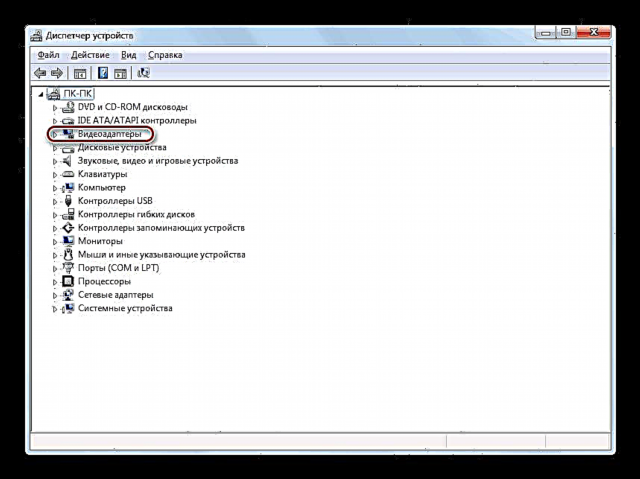



לעקציע: ווי צו דערהייַנטיקן דריווערס אויף אַ פּיסי ניצן דרייווערפּאַקק לייזונג
אופֿן 3: טראָובלעשאָאָט באַראַן שאָרטידזשיז
אן אנדער סיבה פריזיז Explorer, קען צונויפשטעלנ זיך אין דעם פאַקט אַז דיין קאָמפּיוטער פשוט נישט האָבן גענוג ייַזנוואַרג רעסורסן צו פּראָצעס אַלע די טאַסקס מיט וואָס איר האָט לאָודיד. דעריבער, יחיד קאַמפּאָונאַנץ פון די סיסטעם אָנהייבן צו פּאַמעלעך אָדער דורכפאַל. ספּעציעל אָפט דעם פּראָבלעם איז געפּלאָנטערט דורך ניצערס פון נידעריק-מאַכט קאָמפּיוטערס וואָס האָבן אַ זייער לימיטעד סומע פון באַראַן אָדער אַ שוואַך פּראַסעסער. זאל ס רעכענען אויס וואָס דאַרף זיין געטאן אין דעם פאַל.
דאָך, דער בעסטער וועג צו ראַדיקאַללי סאָלווע דעם קראַנט פּראָבלעם איז צו קויפן אַ מער שטאַרק פּראַסעסער אָדער קויפן אַן נאָך באַראַן באַראַן. אָבער צום באַדויערן, ניט אַלעמען איז גרייט צו גיין צו די מיטלען, און דעריבער, מיר וועלן רעכענען אויס וואָס דאַרף זיין געטאן צו פרירן "Explorer" פארגעקומען ווי ראַרעלי ווי מעגלעך, אָבער טאָן ניט פאַרבייַטן די ייַזנוואַרג קאַמפּאָונאַנץ.
- פאַרענדיקן די מערסט "שווער" פּראַסעסאַז אַז לאָדן באַראַן אָדער פּראַסעסער. איר קענען טאָן דאָס מיט אַלע די זעלבע טאַסק מאַנאַגער. אַקטאַווייט דעם געצייַג אין די אָפּטיילונג "פּראַסעסאַז". געפֿינען די מערסט פאדערן פּראַסעסאַז. דריקט דעם שפאלטן נאָמען צו טאָן דאָס. "זכּרון". אין דעם זייַל די סומע פון באַראַן וואָס איז אַלאַקייטיד פֿאַר די אָפּעראַציע פון יחיד מגילה און יוטילאַטיז. נאָך געבן אַ קליק אויף דעם נאָמען פון דעם זייַל, אַלע יסודות וועט זיין געבויט אין די אַראָפּגיין סדר פון די ספּעסיפיעד ווערט, דאָס איז, די מערסט ריסאָרס-אינטענסיווע פּראַסעסאַז וועט זיין ליגן אין די שפּיץ. איצט פאַרענדיקן איינער פון זיי, פּרעפעראַבלי די זייער ערשטער אויף דער רשימה. אָבער עס איז וויכטיק צו פֿאַרשטיין וואָס פּראָגראַם איר סטאַפּט צו נישט ענדיקן די אַפּלאַקיישאַן איר דאַרפֿן אין אַ געוויסע מאָמענט אין צייט, אָדער אפילו מער וויכטיק סיסטעם סיסטעם. סעלעקטירן אַ נומער און דריקן "פאַרענדיקן דעם פּראָצעס".
- א פֿענצטער אָפּענס ווו איר דאַרפֿן צו באַשטעטיקן דיין אַקשאַנז דורך קליקינג ווידער "פאַרענדיקן דעם פּראָצעס".
- אין דער זעלביקער וועג איר קענען האַלטן אנדערע פּראַסעסאַז וואָס זענען אויך שווער אויף באַראַן. אין דער זעלביקער וועג, מגילה לאָודינג די הויפט פּראַסעסער זאָל זיין אָפּגעשטעלט. צו טאָן דאָס, איר קענען בויען אַ רשימה לויט צו די מאַסע מאַסע דורך קליקינג אויף די נאָמען פון די זייַל קפּו. ווייַטער אַקשאַנז זענען פּונקט די זעלבע ווי דיסקרייבד אויבן. ופמערקזאַמקייט צו עלעמענטן וואָס לאָדן די פּראַסעסער מיט מער ווי 10%.
- נאָך סטאָפּפּינג ריסאָרס-אינטענסיווע פּראַסעסאַז "Explorer" מוזן צוריקקריגן.



אין דער צוקונפֿט, צו ויסמייַדן ייַז קאַלט "Explorer" צוליב אנדערע סיבות, פּרוּווט צו ויסמיידן לויפן עטלעכע מיטל-אינטענסיווע מגילה אין דער זעלביקער צייט, און אויך אַראָפּנעמען פון אַפּלאַקיישאַנז די אַפּלאַקיישאַנז וואָס איר טאָן ניט דאַרפֿן ווען איר אָנהייב דעם קאָמפּיוטער. עס איז אויך רעקאַמענדיד צו פאַרגרעסערן די גרייס פון דעם בלאַט טעקע.
אופֿן 4: קער אַוועק די טאַמנייל דיספּלייז
איינער פון די סיבות וואָס געפֿירט פּראָבלעמס מיט ייַז קאַלט "Explorer", זענען די בילד טהומבנאַילס געוויזן פאַלש. ווען דאַונלאָודינג בילדער פון די אינטערנעט, עטלעכע פון זיי קען נישט זיין גאָר דאַונלאָודיד, וואָס פירט צו פאַלש אַרויסווייַזן פון זייער טאַמניילז. "Explorer". צו גאָר עלימינירן דעם פּראָבלעם אָפּציע, איר קענען פשוט קער אַוועק די אַרויסווייַזן פון טהומבנאַילס אויף דיין פּיסי.
- גיט אָנהייב און גיין צו "קאמפיוטער".
- פֿענצטער אָפּענס "Explorer". דריקט אויף די האָריזאָנטאַל מעניו נומער "סערוויס" און דערנאָך גיין צו "פאָלדער אָפּציעס ...".
- אין די פֿענצטער וואָס אָפּענס פאָלדער אָפּציעס מאַך צו אָפּטיילונג "View".
- אין בלאָק אַוואַנסירטע אָפּציעס פאַרקערט פונט "ווייַזן טעקע טהומבנאַילס" uncheck. גיט צולייגן און "גוט".




איצט, אויב די גרונט פון קעסיידערדיק ייַז קאַלט "Explorer" די טהומבנאַילס זענען פאַלש געוויזן, די ינדאַקייטיד פּראָבלעם וועט ניט מער אַרן איר.
אופֿן 5: עלימינירן וויראַל ינפעקציע
די ווייַטער סיבה וואָס קען גרונט אַנסטייבאַל אָפּעראַציע "Explorer"איז אַ ווירוס ינפעקציע פון די קאָמפּיוטער. מיר רעקאַמענדיד צו קאָנטראָלירן די פּיסי מיט אַ אַנטיווירוס נוצן, אָפט אויב עס איז אָפט ייַז קאַלט פון דעם קאָמפּאָנענט פון די סיסטעם, אפילו אין דער אַוועק פון אנדערע וואונדער פון ינפעקציע. דאָס וועט באשטימט ניט זיין יבעריק. איר קענט נוצן Dr.Web CureIt אָדער אן אנדער ענלעך פּראָגראַם וואָס טוט נישט דאַרפן ינסטאַלירונג. באַשטעטיקונג איז בעסטער דורכגעקאָכט פֿון אן אנדער פּיסי אָדער דורך לויפן די סיסטעם דורך ליוועדק.

אויב אַ ווירוס אַקטיוויטעט איז דיטעקטאַד, די פּראָגראַם וועט געבנ צו וויסן די באַניצער פון דעם און פאָרשלאָגן דער בעסטער לייזונג צו דעם פּראָבלעם. נאָך די באַפרייַען פון דער וואָרצל גרונט, אַרבעט "Explorer" זאָל באַקומען בעסער.
אופֿן 6: סיסטעם ריסטאָר
עס זענען מאל ווען ווירוסעס אָדער אנדערע פונדרויסנדיק סיבות האָבן שוין דאַמידזשד סיסטעם טעקעס, וואָס לעסאָף רעזולטאַטן אין אַנסטייבאַל אָפּעראַציע "Explorer". דערנאָך די סיסטעם דאַרף זיין געזונט. דעפּענדינג אויף די קאַמפּלעקסיטי פון די פּראָבלעם אַז איז אויפגעשטאנען און די פאַרהיטנדיק מיטלען ביז אַהער גענומען, די פאלגענדע אַקשאַנז קענען זיין גענומען צו עלימינירן עס:
- ראָולד צוריק די סיסטעם צו אַ ביז אַהער באשאפן אָפּזוך פונט;
- ומקערן די סיסטעם פֿון אַ פאַר - געשאפן באַקאַפּ;
- קאָנטראָלירן די אָרנטלעכקייַט פון סיסטעם טעקעס מיט די SFC נוצן און ומקערן זיי;
- ריינסטאַל די אַס גאָר.
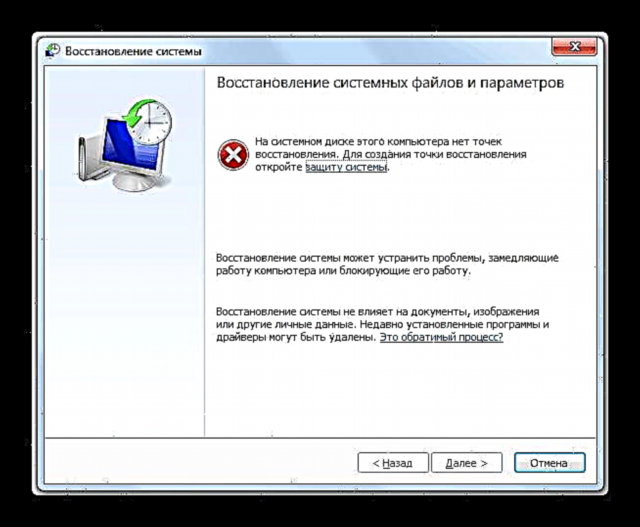
דער ערשטער פון די צוויי מעטהאָדס אויבן יבערנעמען אַז איר האָבן אַ ומקערן פונט אָדער אַ באַקאַפּ פון די סיסטעם באשאפן פריער Explorer קעסיידער כאַנגגינג. אויב איר האָט ניט ביז אַהער גענומען זאָרגן פון זיכערהייט, אין דעם פאַל, בלויז די לעצטע צוויי אָפּציעס זענען פארבליבן. פון די, ריינסטאַל די סיסטעם איז די מערסט ראַדיקאַל פון די מעטהאָדס דיסקרייבד אין דעם אַרטיקל, און דעריבער עס איז ווערט ניצן עס בלויז אין די מערסט עקסטרעם פאַל, אויב אַלע אנדערע מעטהאָדס האָבן ניט געהאָלפֿן.
אין דעם אַרטיקל, מיר האָבן דיטיילד די הויפּט סיבות וואָס Explorer פריזיז אַרויף. ווי איר קענען זען, זיי קענען זיין זייער דייווערס. אין אַדישאַן, מיר רעכענען אויס ווי געשווינד עס קענען זיין אומגעקערט צו ארבעטן צושטאַנד, און אויך רעכענען אויס ווי צו עלימינירן די וואָרצל גרונט פון די פאַנגקשאַן, אויב אַזאַ פאָלטי אַקערז קעסיידער, דיפּענדינג אויף וואָס פּונקט זיי זענען געפֿירט.











